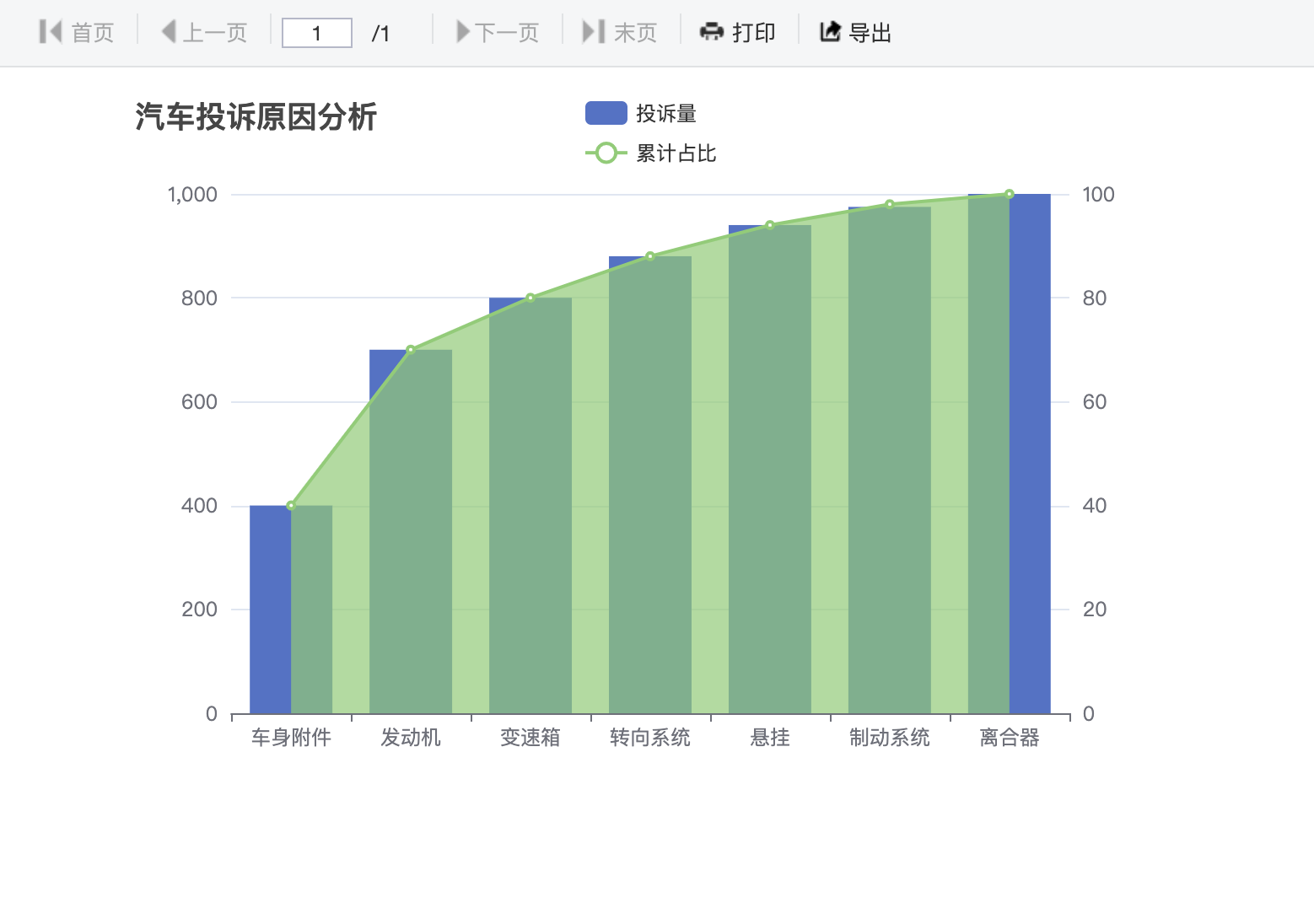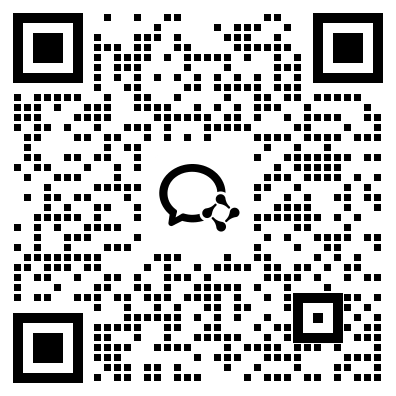| 报表设计器版本 |
|---|
| since 7.2.0 |
柱状图-面积图,是柱状图和面积图的组合。
在报表设计器中左侧数据集工作区域,点击「+」,新建数据集。 选择数据源「VRDemo」,点击数据源表格「car_complaint」, 输入SQL「SELECT * FROM car_complaint;」,点击「确定」,完成数据集创建。如下图所示:。
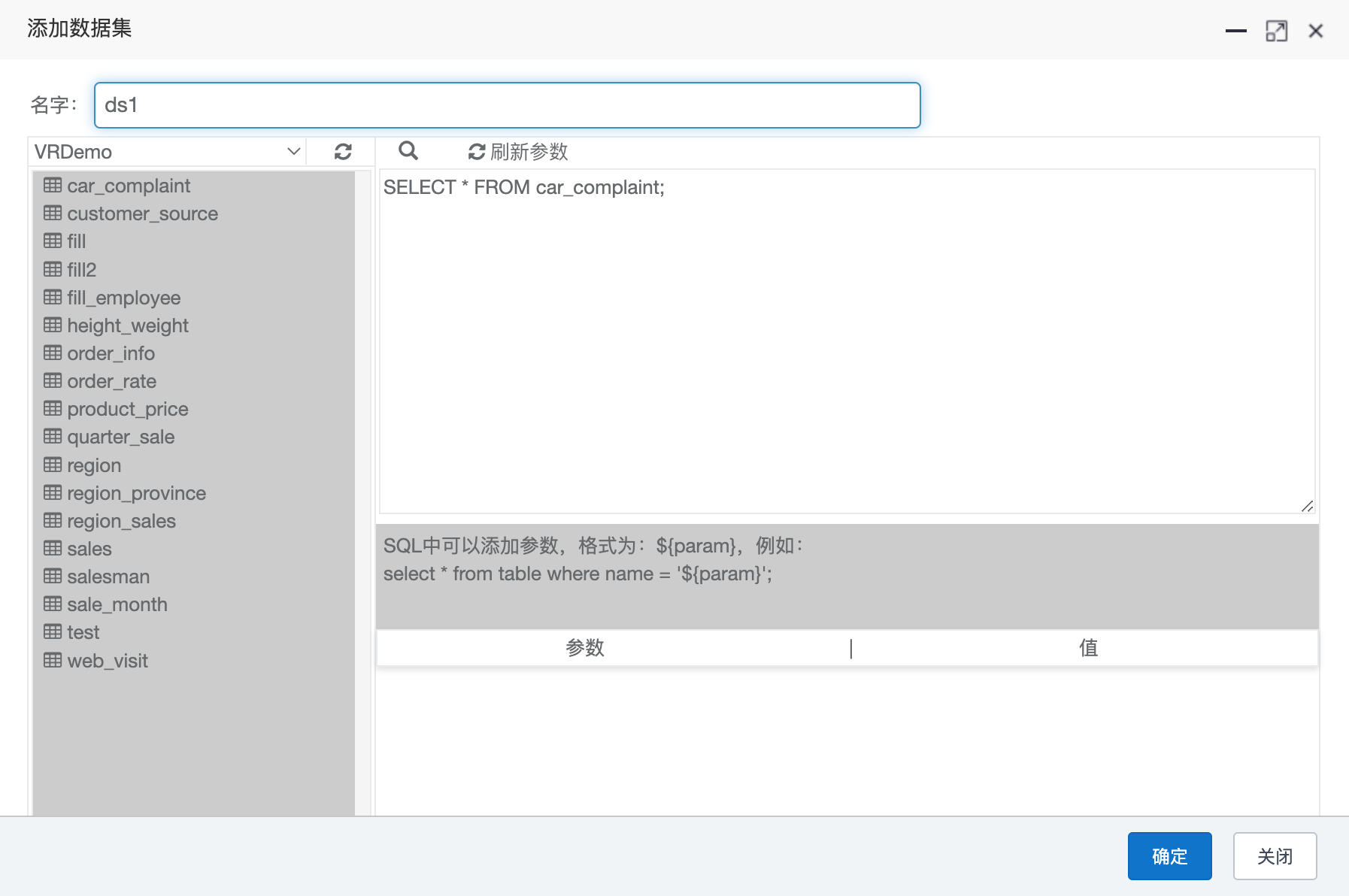
合并单元格或者拖动改变单元格大小,用于插入柱状图-面积图。选中该单元格后,点击工具栏「插入图表」,选中柱状图-面积图,「确定」按钮,完成插入柱状图-面积图。 点击如下图所示。
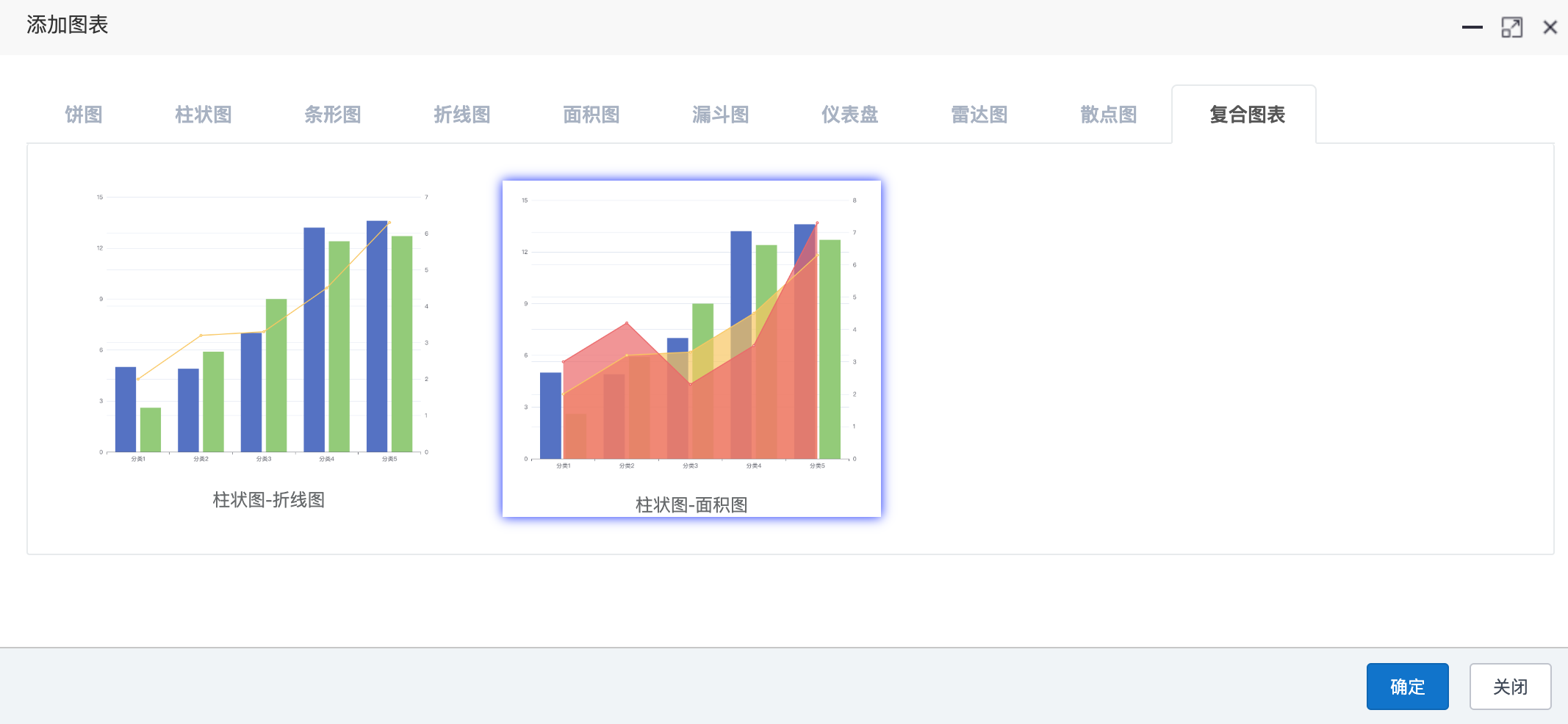
柱状图数据绑定设置,在右侧数据属性设置栏中,选中「柱状图」,数据集选择「ds1」,分类属性设置为「type」,系列设置选中「字段名」, 字段名选择「num」,系列名输入「投诉量」如下图所示:
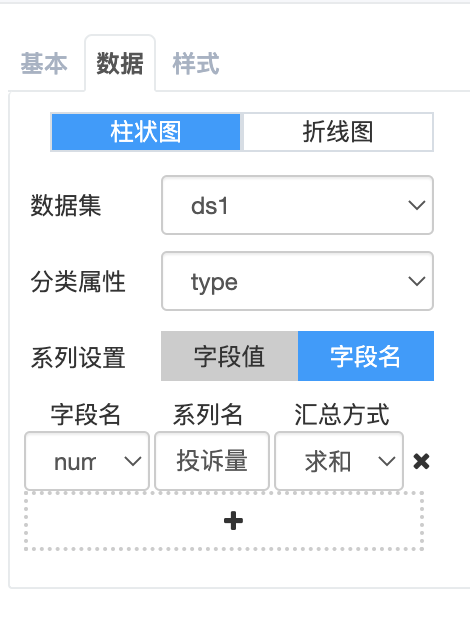
折线图数据绑定设置,在右侧数据属性设置栏中,选中「折线图」,数据集选择「ds1」,分类属性设置为「type」,系列设置选中「字段名」, 字段名选择「rate」,系列名输入「累计占比」如下图所示:
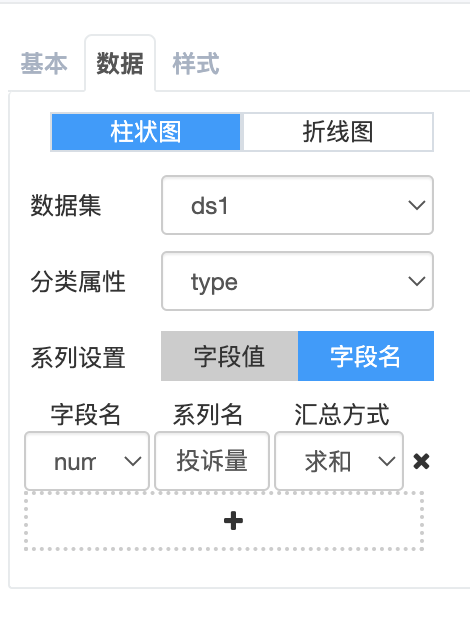
在右侧样式属性设置栏中,标题组件中标题文字设置为:汽车投诉原因分析。左右位置选择「左对齐」如下图所示:
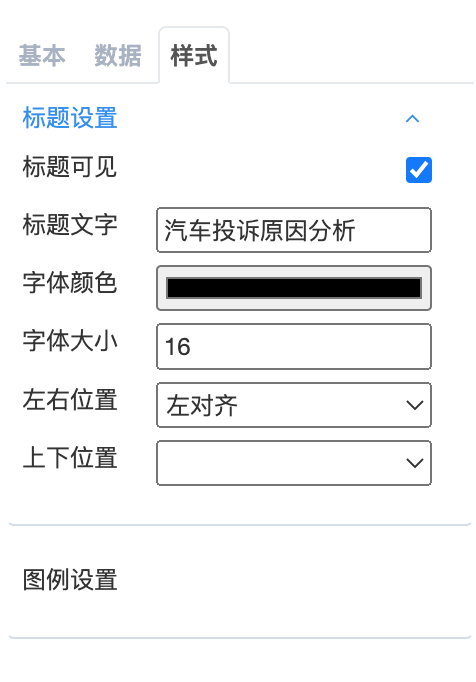
在右侧样式属性设置栏中,图例组件中标,。左右位置选择「居中」,上下位置选择「上部」,如下图所示:
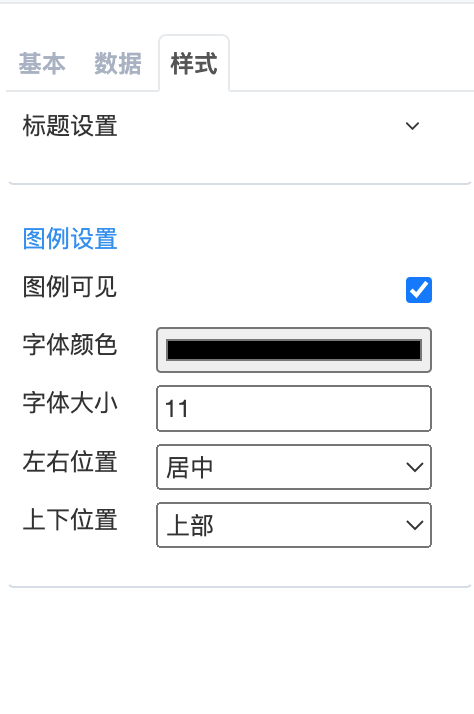
点击分页预览,图表效果如下图所示: